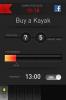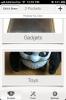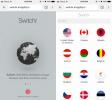شارك الصور ومقاطع الفيديو بين Mac و iOS عبر WiFi مع Transfr
تعمل أجهزة iOS وأجهزة Mac بشكل جيد للغاية مع بعضها البعض ومن النادر سماع شكاوى من المستخدمين الذين يواجهون مشكلة في توصيل جهاز iPhone أو iPad بجهاز Mac. كما أن نقل الصور ومقاطع الفيديو منها إلى جهاز Mac عبر USB أمر سهل للغاية. إذا لم يكن لديك واحد ، فلا يزال بإمكانك نقل الصور عبر Wi-Fi ، بشرط أن يكون لديك التطبيقات الصحيحة المثبتة على هاتفك وجهاز Mac. هناك عدد كبير من التطبيقات المتاحة لهذا الغرض ولكن Transfr ربما توفر أكثر تجربة سلسة للكثير ، طالما أنك لا تمانع في تحديد سعر 1.99 دولار لتطبيق iOS. Transfr مجاني لنظام التشغيل Mac ومع تطبيقه المصاحب لنظام iOS ، يتيح لك استقبال الصور ومقاطع الفيديو من iDevice الخاص بك وحفظها في مجلد محدد مسبقًا عبر Wi-Fi أو Bluetooth.
قم بتثبيت Transfr على جهاز Mac الخاص بك وحدد المجلد الذي سيتم حفظ الصور ومقاطع الفيديو التي تتلقاها. يمكنك تغيير المجلد في أي وقت من تفضيلات التطبيق.

بمجرد تحديد مجلد ، سيتم تشغيل Transfr في شريط القوائم والبحث بشكل نشط عن الملفات الواردة من جهاز iOS يقوم بتشغيل تطبيق Transfr.

على جهاز iOS الخاص بك ، قم بتشغيل Transfr والسماح لها بالوصول إلى كل من موقعك والصور في مكتبتك. حدد الصور أو مقاطع الفيديو التي تريد نقلها ، وانقر على زر القائمة في أعلى اليمين ، وانقر على "إرسال".


سوف يقوم Transfr الآن بالبحث عن أجهزة Mac على نفس الشبكة التي تقوم بتشغيل تطبيق Transfr for Mac ويسردها جميعًا. ما عليك سوى النقر على الكمبيوتر الذي تريد إرسال ملفاتك إليه ومشاهدته أثناء تحميلها. سيتلقى Mac الملفات دون الحاجة إلى قبولها صراحةً. ستتمكن من عرض تقدم النقل ولكن بمجرد بدء النقل ، لا توجد طريقة لإلغائه. إذا لم تكن متصلاً بشبكة Wi-Fi ، فانقر على الزر "Connect Over Bluetooth" لإرسال الملفات باستخدام Bluetooth. افتراضيًا ، سيستخدم Transfr شبكة Wi-Fi.


لا يظهر تقدم نقل الملفات على نظام التشغيل Mac ، ولا توجد طريقة لرفض استلامها أيضًا. لا يوجد أيضًا عدد ملفات لعدد الملفات التي يتم تلقيها.

Transfr رائعة لسرعتها. غالبًا ما تواجه معظم التطبيقات مثل هذه مشكلة في الاتصال بأجهزة Mac ويتم فقدان الاتصال بشكل متكرر ولكن Transfr يربط وينقل الملفات بشكل مثالي. ومع ذلك ، يجب أن تكون هناك طريقة لإدارة الأجهزة التي يمكنك تلقي الصور ومقاطع الفيديو منها. ربما يجب وضع الأجهزة التي تتلقى الملفات بشكل متكرر منها في القائمة البيضاء ، ولكن جميع الملفات الواردة التي تحتوي عليها تم إرساله لأول مرة من جهاز جديد لا يجب قبوله تلقائيًا للحصول على أمان واضح أسباب.
تنزيل Transfr لنظام التشغيل Mac
تنزيل Transfr لنظام iOS
بحث
المشاركات الاخيرة
Goal Go Flag لـ iPhone تدربك على تبني أي عادة جديدة
هناك العديد من مستخدمي iOS الذين لا يستطيعون رؤية شارة على أي من رم...
Pocketory: التعاون مع الأصدقاء لإنشاء قوائم الجرد ومشاركتها
حتى إذا لم تكن مكتنزًا ، فمن المحتمل أن لديك الكثير من الأشياء التي...
كيفية تغيير بلد المتجر بسرعة على iOS
معرفات Apple خاصة بالبلد. An التفاح معرف التي تم إنشاؤها لمتجر الول...